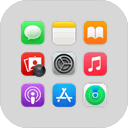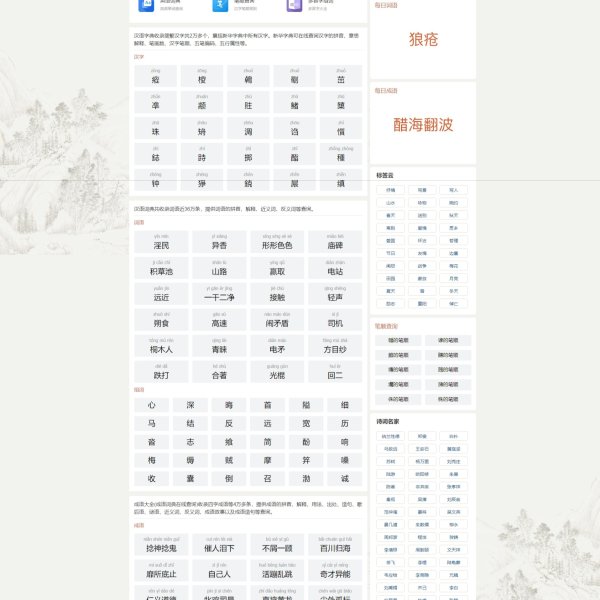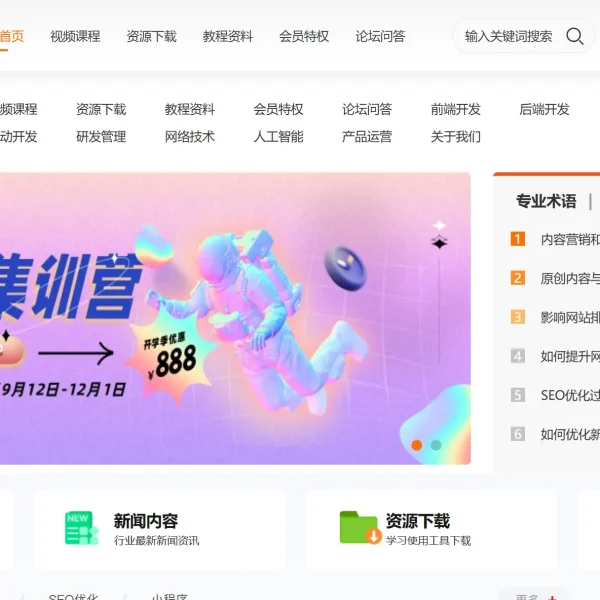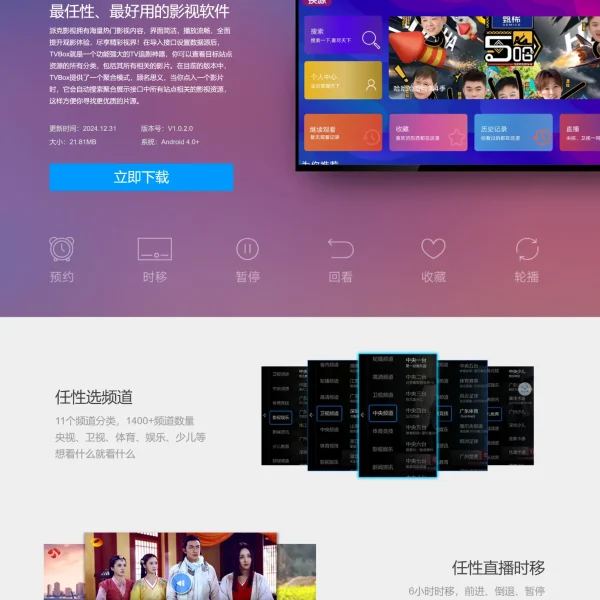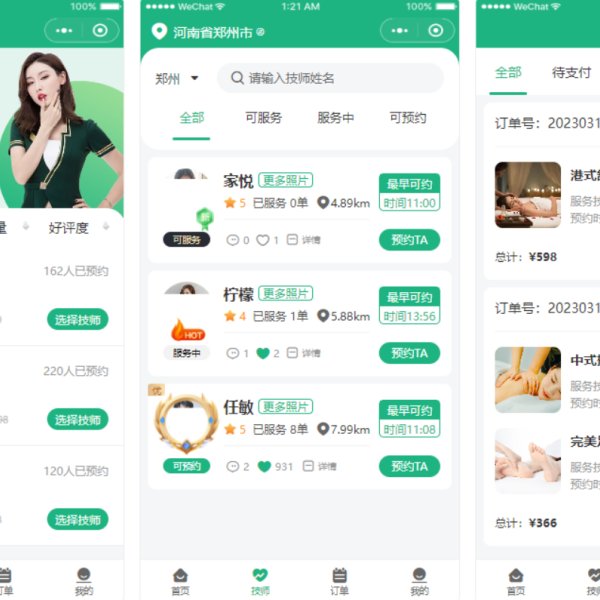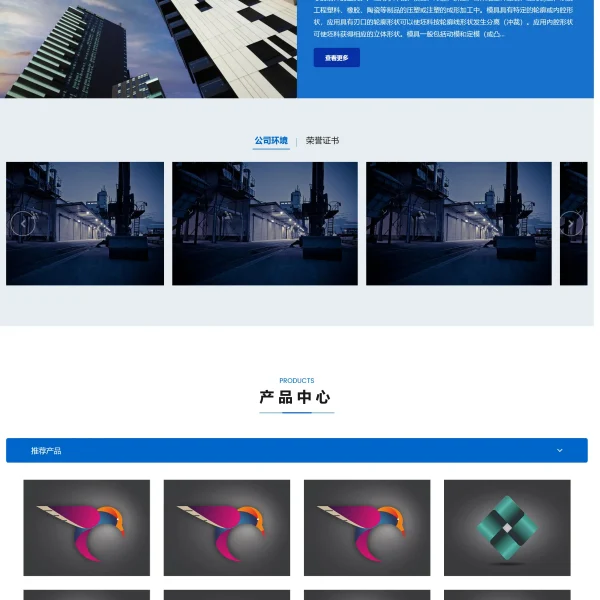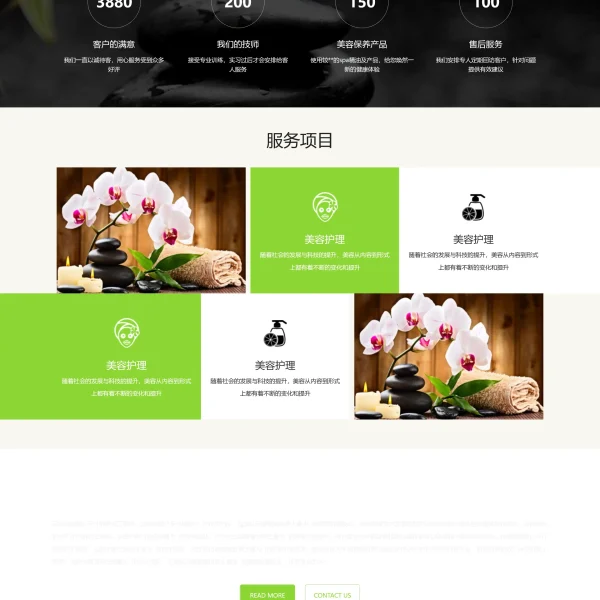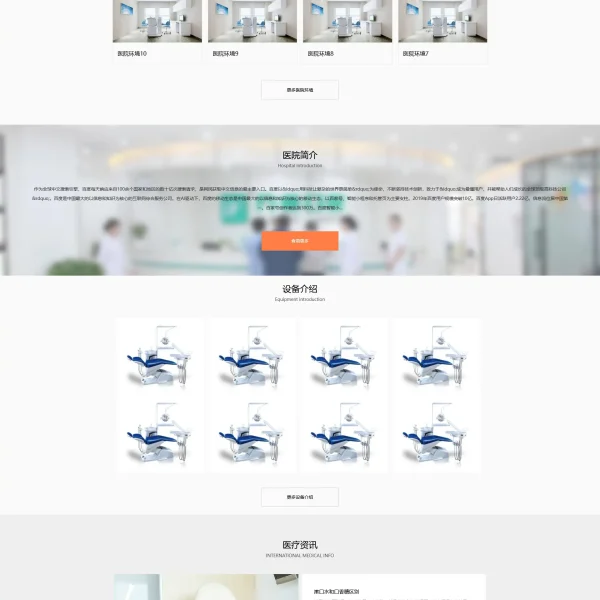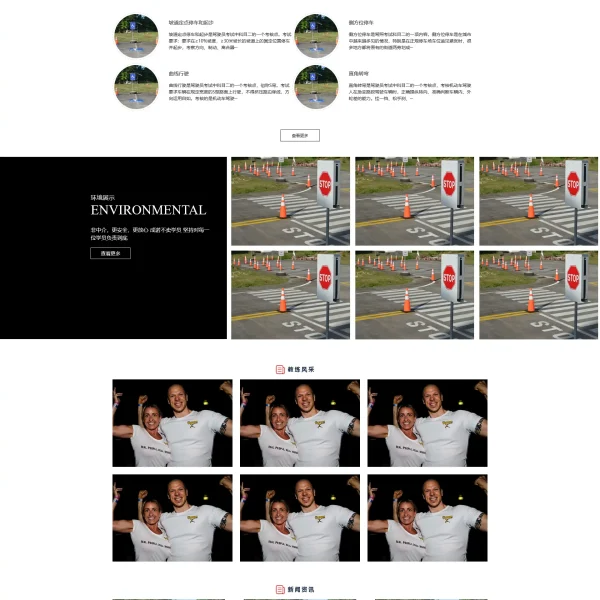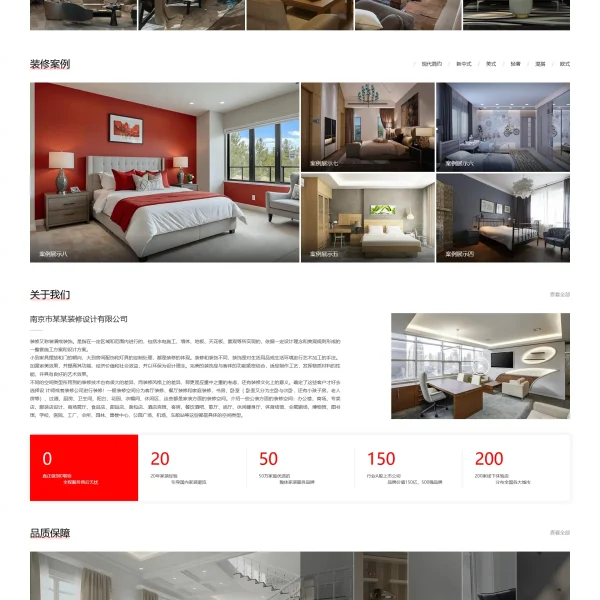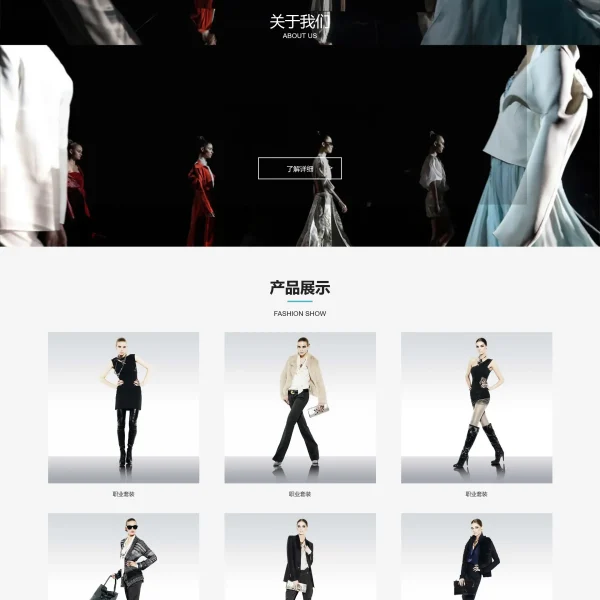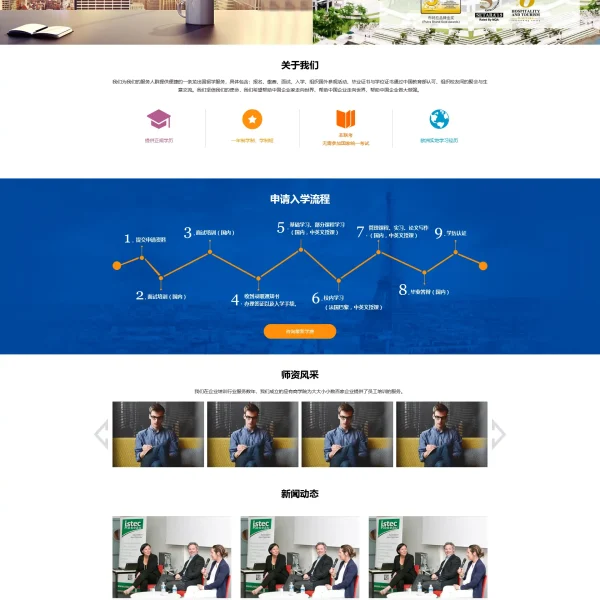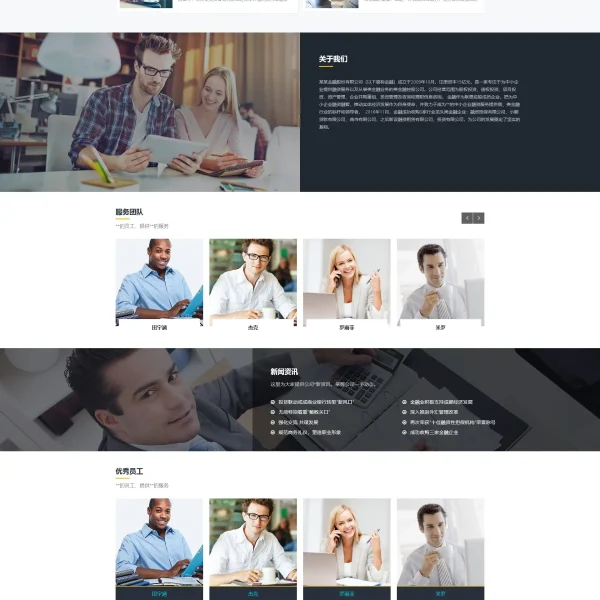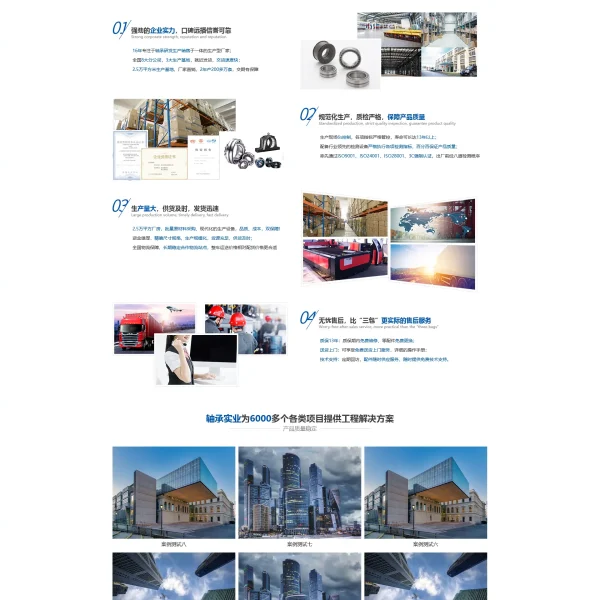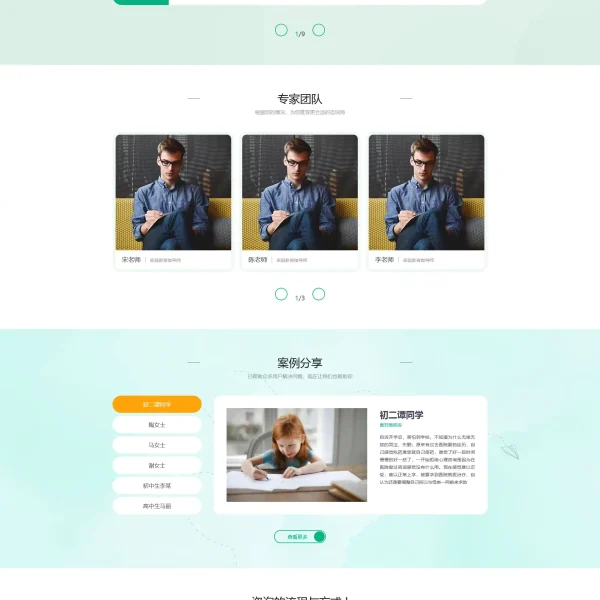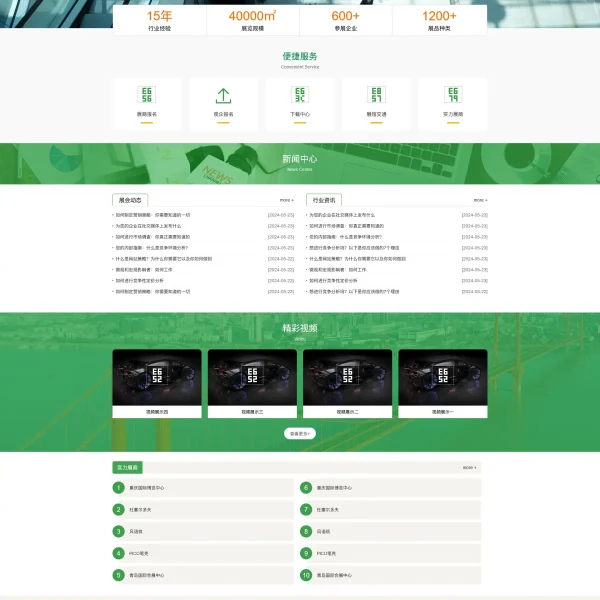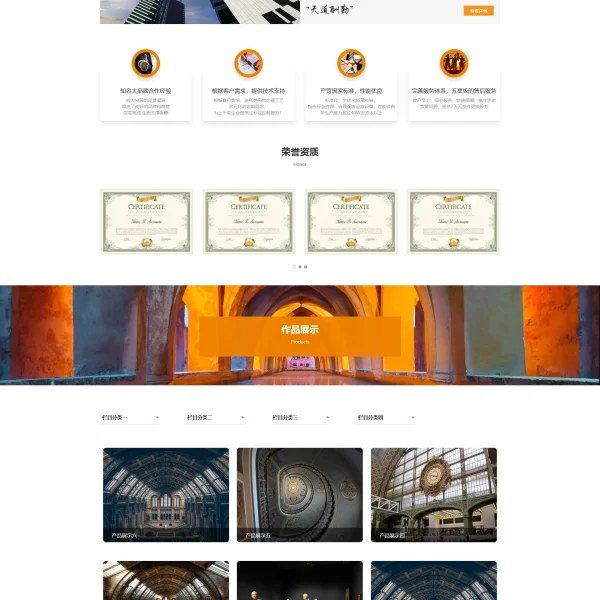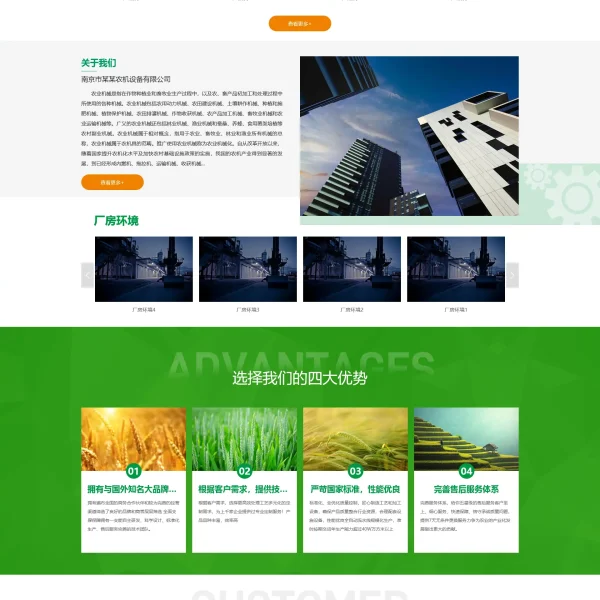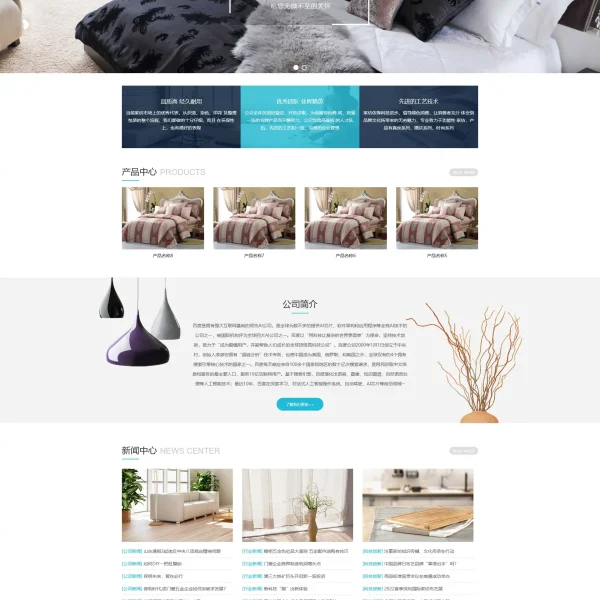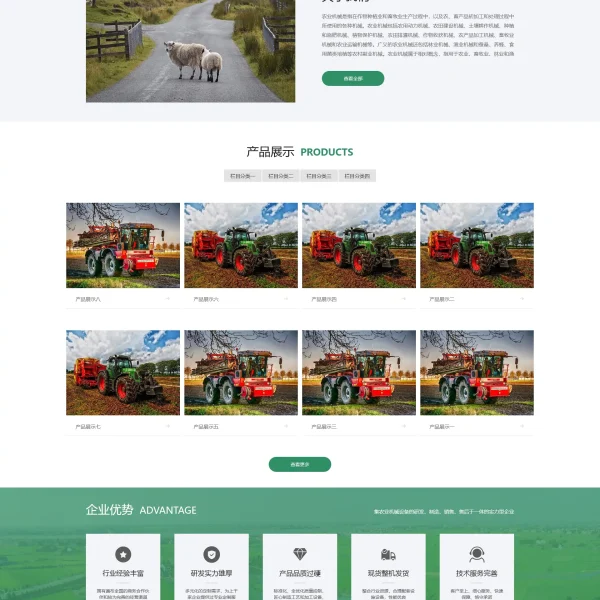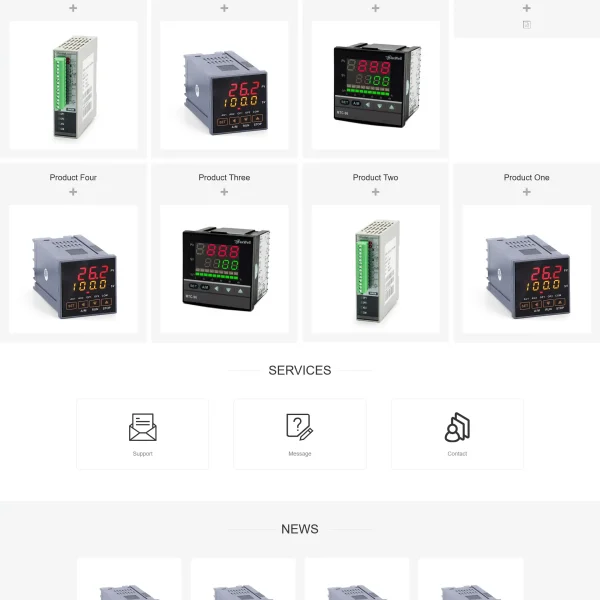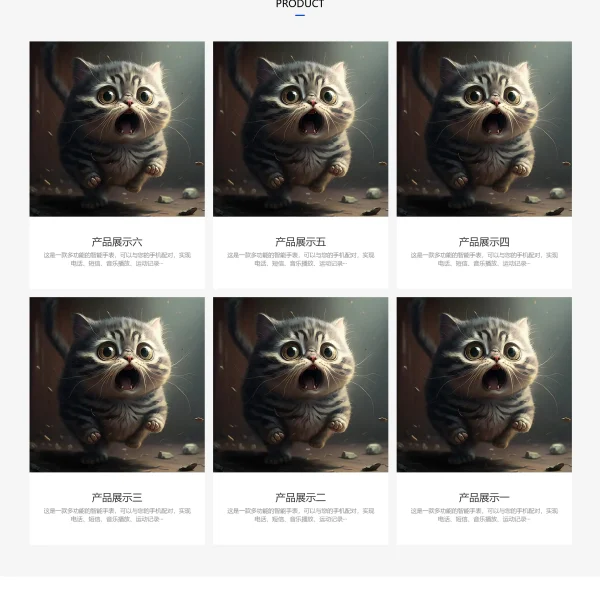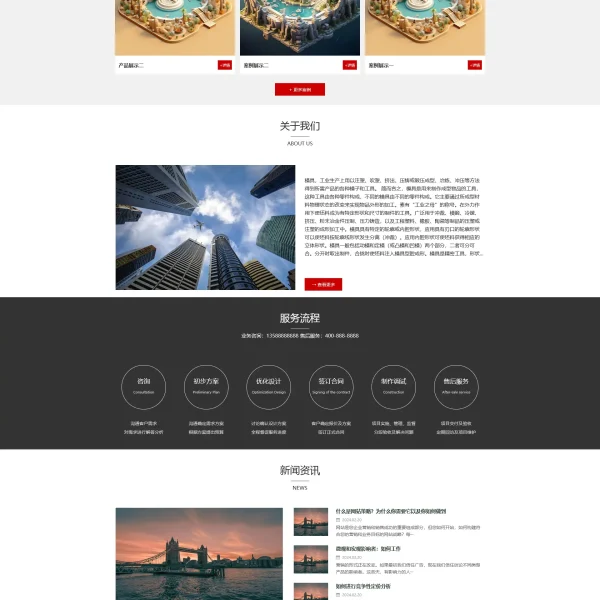Excel里的VLOOKUP函数非常实用,其功能相当全面。它能依据特定条件迅速锁定并提取表格中的信息。在处理大量数据时,运用此函数可以显著减少所需的时间和精力,大幅提升工作效率。接下来,我将从多个角度对它的使用方法进行详尽阐述。
基本语法
VLOOKUP公式包含几个要素:首先确定查找的目标值,接着指定数据所在的表格,然后指定需要查找的列的位置,最后可决定是进行精确匹配还是近似匹配。所查询的数字是lookup_value,它存在于table_array表格中,并与相应的输出值并排;col_index_num标识了输出值在表格中的具体列数;range_lookup是一个逻辑变量,若其值为真或未设置,即指进行近似的匹配查找;若其值为假,则意味着必须执行精确的匹配。当我们要寻找某个学生的成绩时,需要利用该学生的姓名作为查找的核心线索。
精确匹配案例
进行精确信息检索时,range_lookup选项应保持关闭状态。以员工资料库为例,若要查找某员工的联系信息,首先需明确目标姓名,接着选择包含全体员工信息的表格区域作为搜索界限,并定位到存放联系方式的列索引。将公式输入相应单元格,按下回车键,即可获得精确的查找结果。务必注意,查询的数值需位于表格的首列,否则系统会显示错误提示。
近似匹配案例
处理涉及区间数据的任务时,近似匹配功能显得尤为重要。此时,range_lookup应设置为TRUE或留空。以个人所得税计算为例,不同税率对应不同的收入区间。只需构建税率表,利用应纳税所得额查表,然后运用VLOOKUP公式在相应单元格进行近似查找,即可迅速确定恰当的税率。确保表格最左侧一栏的数字需按递增顺序排列,否则得出的计算结果可能存在误差。
跨表使用方法

在工作表群中,VLOOKUP公式应用普遍。首先,需转到目标工作表,选取相应单元格,然后输入公式。公式中,lookup_value用于定位数据,table_array指向另一工作表的数据区域。比如,若要从销售表查询商品价格,并将其显示在库存表中。完成公式的输入后,轻触回车键,便可以将数据从另一张工作表中引入。若数据区域发生变动,计算结果也会相应地自动更新。
错误处理策略
使用VLOOKUP公式时,可能会遇到不同类型的错误。比如,若出现#N/A错误,那意味着未找到对应的匹配项,此时需核实查找的值是否准确,同时确认查找区域是否完整。若遇到#REF!错误,需检查引用的表格区域是否正确。至于#VALUE!错误,可能是由于输入的参数有误,例如col_index_num并非数值类型。对于这些错误提示,我们需要逐一审查公式中的问题。这样做是为了确保公式的正常运行。
函数结合运用
VLOOKUP可以与多种函数相配合使用。当它与IF函数结合时,可以依据VLOOKUP的结果进行更为精确的筛选。比如,在获取员工绩效分数后,我们可以用IF函数来决定他们的等级。再如,若与SUMIF函数配合,则能依据VLOOKUP设定的标准对数据进行总计。通过这些函数的相互协作,数据处理过程变得既快捷又高效,从而能够进行更为复杂的操作。
在使用VLOOKUP公式时,大家常常会遇到哪些困难?若这篇文章能给您带来帮助,不妨点个赞,同时也很欢迎您将它转发出去。